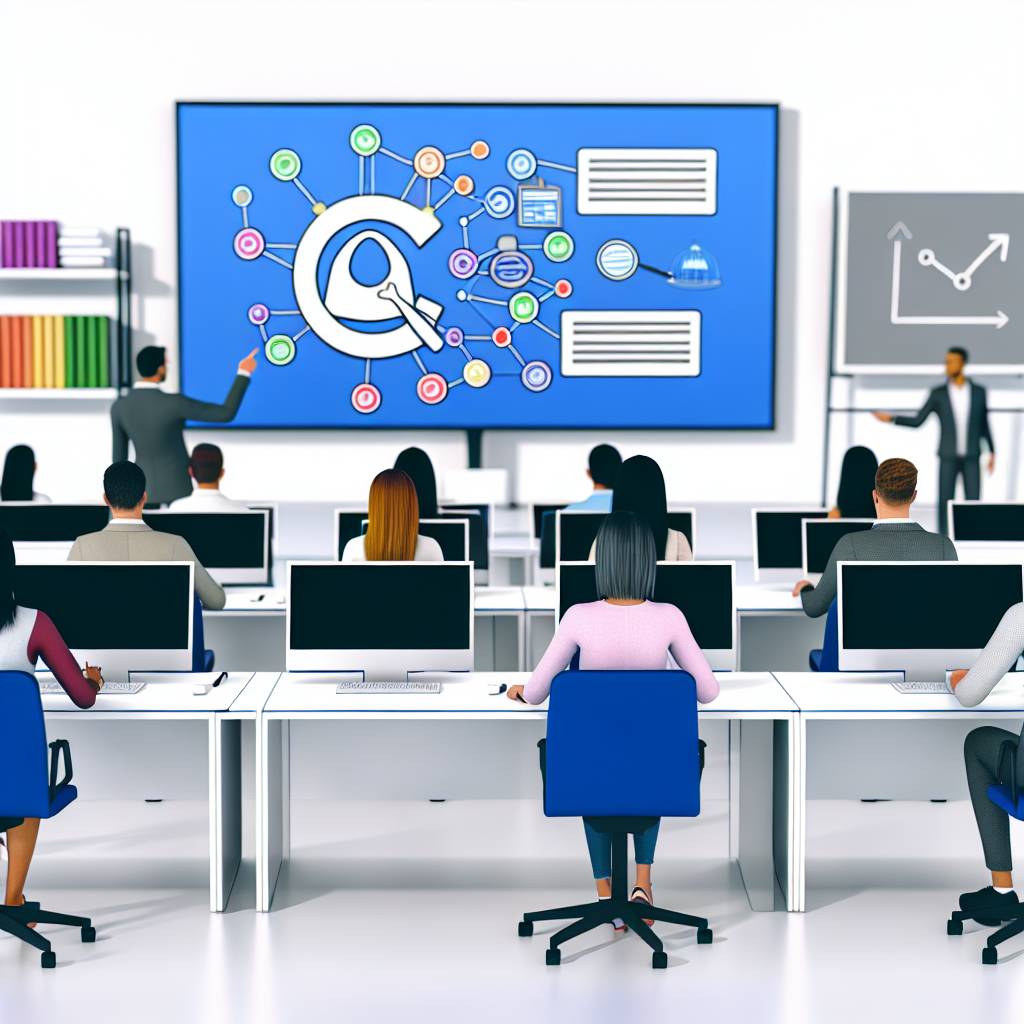 こんにちは!今回は、SEO初心者でも簡単に始められる「Googleサーチコンソール」の使い方と効果的な設定方法について解説します。SEOって聞くと難しそうなイメージがあるかもしれませんが、実はGoogleサーチコンソールを使えば、誰でもウェブサイトのパフォーマンスをチェックし、改善するためのヒントを得ることができます。
こんにちは!今回は、SEO初心者でも簡単に始められる「Googleサーチコンソール」の使い方と効果的な設定方法について解説します。SEOって聞くと難しそうなイメージがあるかもしれませんが、実はGoogleサーチコンソールを使えば、誰でもウェブサイトのパフォーマンスをチェックし、改善するためのヒントを得ることができます。
Googleサーチコンソールって何?
まず、Googleサーチコンソールについて簡単に説明します。これはGoogleが提供する無料のツールで、あなたのウェブサイトがどのように検索結果に表示されているかを把握するためのものです。ウェブサイトのクリック数、表示回数、平均掲載順位など、SEOに欠かせないデータを提供してくれます。
初めての設定
初めてGoogleサーチコンソールを使う方向けに、簡単な設定手順を紹介します。
1. Googleサーチコンソールにアクセス
まずは[Googleサーチコンソール](https://search.google.com/search-console/about)にアクセスして、Googleアカウントでログインしましょう。
2. プロパティの追加
ウェブサイトのURLを入力して「プロパティを追加」ボタンをクリックします。プロパティとは、あなたが管理するウェブサイトのことです。
3. 所有権の確認
所有権の確認にはいくつかの方法がありますが、最も簡単なのは「HTMLタグ」や「Google Analytics」を使う方法です。指示に従って、所有権を確認しましょう。
効果的な設定
次に、Googleサーチコンソールを最大限に活用するための効果的な設定について触れていきます。
1. サイトマップの送信
サイトマップは、ウェブサイトの全ページをリスト化したファイルです。Googleがあなたのサイトを効率よくクロールできるように、サイトマップを送信しましょう。サーチコンソールの「サイトマップ」セクションから簡単に追加できます。
2. 検索パフォーマンスの確認
「検索パフォーマンス」レポートをチェックして、どのキーワードでサイトが検索されているか、クリック率(CTR)がどれくらいかなどを確認します。これにより、どのページが効果的に機能しているか、どのキーワードが強いかを把握できます。
3. インデックスカバレッジの確認
「インデックスカバレッジ」レポートでは、Googleがどのページをインデックスしているか、エラーが発生しているページはないかを確認できます。エラーがある場合は、修正して再送信することで、検索結果に正しく表示されるようにしましょう。
4. モバイルフレンドリーテスト
モバイルユーザーが増えている現在、モバイルフレンドリーなサイト作りは欠かせません。「モバイルユーザビリティ」セクションから、サイトがモバイルデバイスでどれくらい使いやすいか確認できます。
トラブルシューティング
最後に、よくあるトラブルとその解決方法をいくつか紹介します。
– サイトがインデックスされない
サイトマップを送信してもインデックスされない場合、robots.txtファイルやメタタグでクロールをブロックしている可能性があります。これを確認して修正しましょう。
– 特定のページが表示されない
ページのクロールエラーやモバイルユーザビリティの問題が原因かもしれません。該当するレポートを確認し、必要な修正を行ってください。
まとめ
以上、初心者向けにGoogleサーチコンソールの使い方と効果的な設定方法を解説しました。最初は少し難しく感じるかもしれませんが、使いこなせばSEOの強力な武器となります。ぜひ、これを機にGoogleサーチコンソールを活用して、ウェブサイトのパフォーマンスを向上させてください!
それではまた次回、さらに詳しいSEOテクニックをお届けしますね。お楽しみに!

